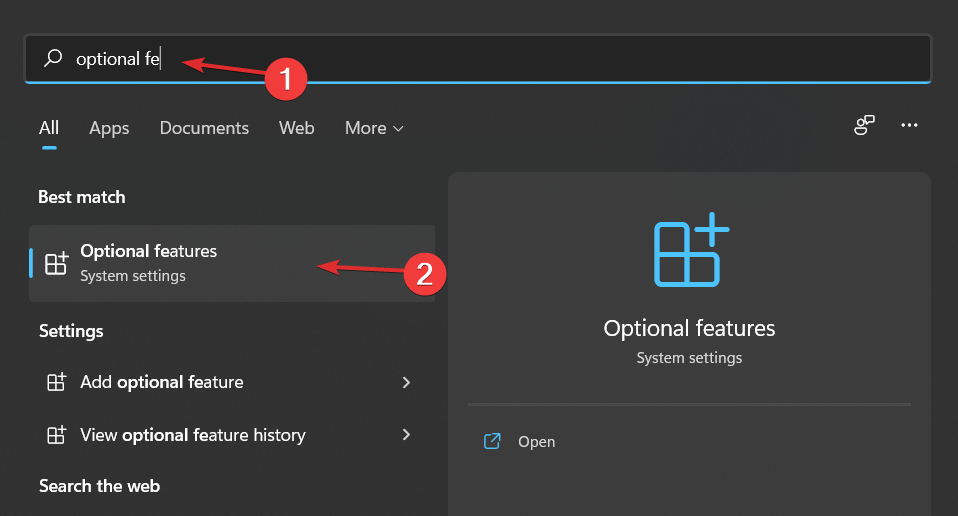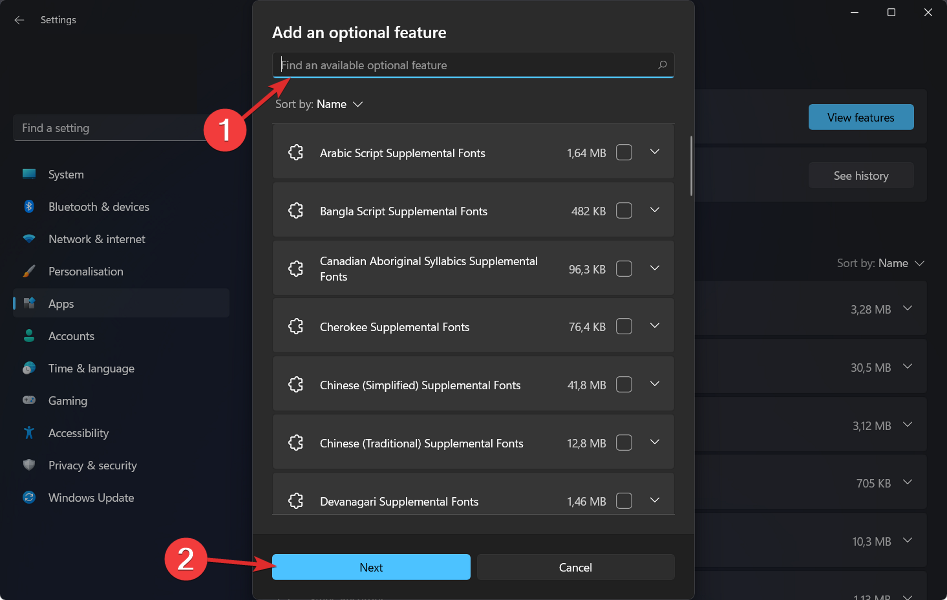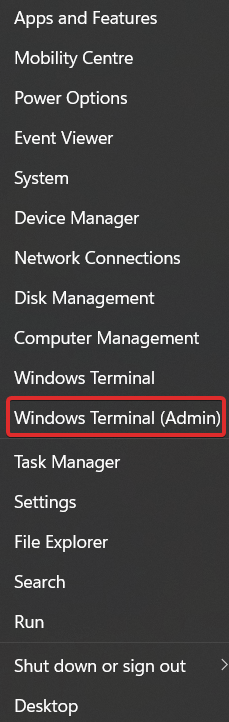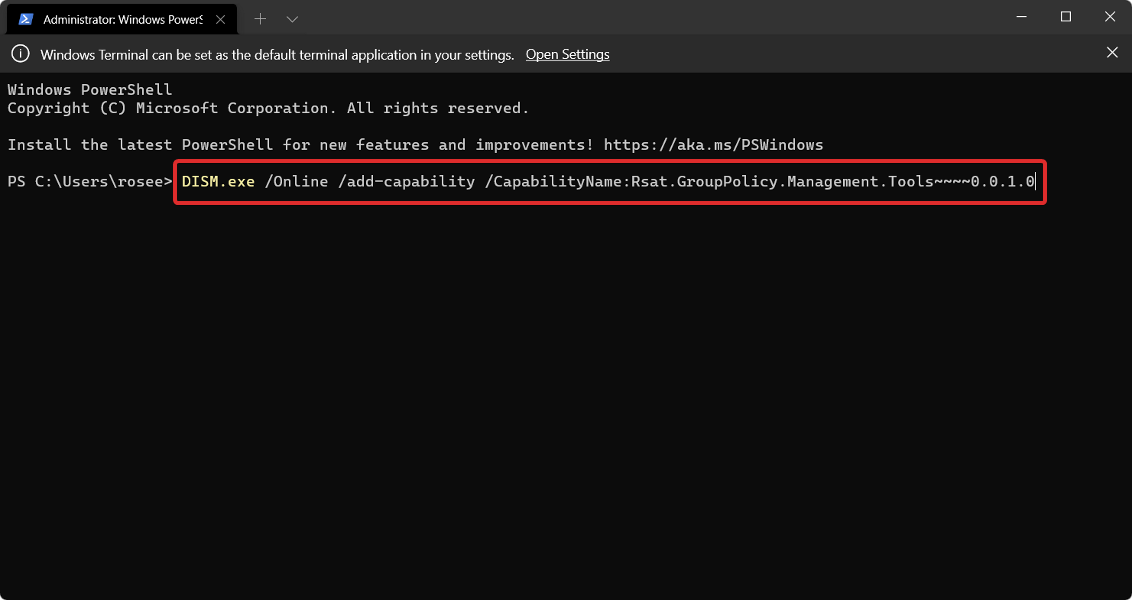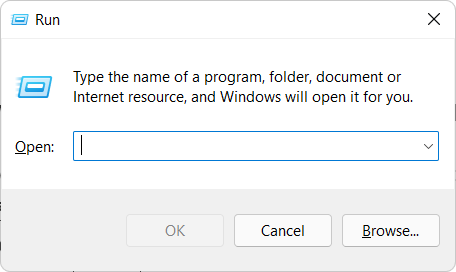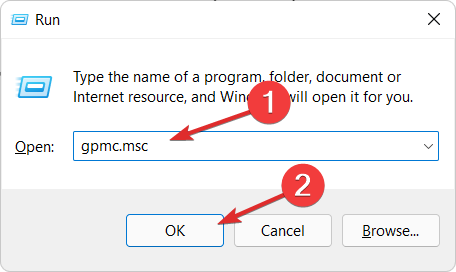Cara memasang Konsol Pengurusan Dasar Kumpulan pada Windows 11
Topik hari ini ialah cara memasang Konsol Pengurusan Dasar Kumpulan (aka GPMC) pada Windows 11. Alat yang kami bincangkan meningkatkan pengurusan Dasar Kumpulan dan memudahkan pentadbir IT dan sistem untuk memahami.
Sila berhati-hati untuk tidak mengelirukan Editor Dasar Kumpulan Tempatan (gpedit.msc) dengan Konsol Pengurusan Dasar Kumpulan (GPMC). Dari segi tetapan sistem setempat, Gpedit digunakan dengan pendaftaran, tetapi GPMC digunakan dengan tetapan pengurusan pelayan untuk rangkaian berasaskan domain.
Anda perlu memuat turun dan memasang Alat Pentadbiran Pelayan Jauh Windows, kadangkala dipanggil RSAT, untuk menyelesaikan operasi ini.
Menggunakan alat pengurusan pelayan jauh, pentadbir IT boleh mengurus peranan dan ciri yang telah dipasang pada komputer yang terletak di lokasi yang berbeza.
Kami akan menunjukkan kepada anda cara memasang Konsol Pengurusan Dasar Kumpulan pada Windows 11 selepas kami melihat perkara yang dilakukan oleh alat ini dengan lebih terperinci. Ikuti kami!
GPMC digunakan untuk apa?
Tetapan Dasar Kumpulan memerlukan konfigurasi menggunakan Objek Dasar Kumpulan (GPO) yang boleh dipautkan kepada domain, tapak dan unit organisasi (OU).
GPO boleh digunakan berdasarkan hasil penapisan Windows Management Instrumentation (WMI), memberikan lebih fleksibiliti. Penapis WMI harus dielakkan jika boleh kerana ia meningkatkan masa pemprosesan dasar dengan ketara.

Pentadbir boleh menggunakan Konsol Pengurusan Dasar Kumpulan (GPMC) untuk mengurus Polisi Kumpulan dalam hutan Direktori Aktif dan mengumpul maklumat untuk menyelesaikan isu berkaitan.
GPMC juga merupakan alat pengurusan Windows terbina dalam yang membolehkan pentadbir mengurus Dasar Kumpulan dalam hutan Active Directory dan mengumpul maklumat untuk menyelesaikan masalah mereka.
Dalam Pengurus Pelayan Microsoft Windows, GPMC boleh diakses melalui menu Alat. Oleh kerana pengawal domain tidak disyorkan untuk operasi pengurusan harian, anda harus memuat turun dan memasang Alat Pentadbiran Pelayan Jauh (RSAT) untuk sistem pengendalian anda.
Jika anda tidak kerap menggunakan Editor Dasar Kumpulan, anda mungkin tidak memerlukannya sama sekali. GPMC digunakan terutamanya sebagai alat pengurusan Editor Dasar Kumpulan untuk persekitaran rangkaian berasaskan domain. Oleh itu, jenis pengguna yang memerlukan GPMC ialah pengguna yang bertanggungjawab terhadap teknologi maklumat.
Jika anda ingin mengetahui fungsi khusus Konsol Pengurusan Dasar Kumpulan, sila pasang dan semaknya. Jika anda berubah fikiran, anda boleh menyahpasangnya pada bila-bila masa.
Bagaimana untuk memasang Konsol Pengurusan Dasar Kumpulan pada Windows 11?
1. Gunakan ciri pilihan
- Tekan kekunci Windows + S untuk membuka bar carian dan masukkan Ciri pilihan dan klik pada hasil teratas untuk membukanya.

- Seterusnya, klik Tambah Ciri Pilihan dan cari RSAT: Alat Pengurusan Dasar Kumpulan, pilih dan klik Seterusnya, kemudian ikut arahan pada skrin.

Adalah penting untuk ambil perhatian bahawa hanya versi tertentu Windows 11, seperti Pro dan Enterprise, boleh mengakses Gpedit dan GPMC. "Ciri Pilihan" betul-betul seperti bunyinya, anda bebas mendayakan atau melumpuhkan ciri mengikut kesesuaian anda.
Namun, menambah kefungsian hanya untuk memilikinya adalah membuang masa. Sesetengah ciri telah dibangunkan khusus untuk memberi pentadbir dalam perniagaan atau persekitaran pendidikan kawalan yang lebih besar ke atas rangkaian komputer, seperti capaian jauh.
Mesin individu tidak seharusnya mendayakan ciri ini kerana tidak perlu berbuat demikian. Terdapat beberapa alat Windows lama yang tidak lagi diperlukan dan kini dianggap sebagai pilihan. Ini termasuk program seperti Internet Explorer, Windows Media Player dan WordPad.
2. Menggunakan PowerShell
- Klik kanan pada ikon Mula dan klik pada pilihan Windows Terminal (Admin) . Antara muka PowerShell akan dibuka sebagai hasilnya.

- Taip atau salin-tampal perintah berikut dalam PowerShell, kemudian tekan Enter dan biarkan ia berjalan:
<code><strong>DISM.exe /Online /add-capability /CapabilityName:Rsat.GroupPolicy.Management.Tools~~~~0.0.1.0</strong>DISM.exe /Online /add-capability / CapabilityName:Rsat.GroupPolicy.Management.Tools~~~~0.0.1.0
Bagaimana untuk membuka Konsol Pengurusan Dasar Kumpulan dalam Windows 11?
- Tekan kekunci Windows+R untuk membuka kotak run.

- Sekarang masukkan gpmc.msc dan klik Enter atau tekan OK.

Apakah perbezaan antara Gpedit MSC dan Gpmc MSC?
Dasar Kumpulan ialah ciri Windows yang membolehkan anda mengurus aktiviti akaun, aplikasi dan sistem pengendalian itu sendiri. Ia bertujuan terutamanya untuk kegunaan perusahaan, walaupun ia berguna untuk pengguna rumah juga.
Tetapan yang digunakan pada satu komputer dipanggil tetapan komputer tunggal. Walaupun mungkin untuk membina konfigurasi lengkap, ia tidak begitu berguna dengan sendirinya. Oleh itu, menggunakan Dasar Kumpulan dengan Direktori Aktif adalah amalan biasa dalam persekitaran perniagaan.
Gpedit MSC ialah modul atau utiliti Windows yang membenarkan pentadbir dan Pentadbir Dasar Kumpulan mengurus dan mengubahnya.

Terminal Editor Dasar Kumpulan diwakili oleh nama fail gpedit.msc. Ia terutamanya antara muka pengguna grafik untuk mengubah suai kunci pendaftaran, dengan beberapa ciri tambahan. Mengedit entri secara manual adalah sukar kerana ia bertaburan di seluruh pendaftaran.
Subfolder bernama Machine digunakan untuk menyimpan dasar yang digunakan pada komputer itu sendiri, manakala subfolder bernama Pengguna digunakan untuk menyimpan dasar yang digunakan untuk pengguna individu.
Sebelum pengenalan GPMC, pentadbir terpaksa menggunakan pelbagai alatan untuk mengekalkan Dasar Kumpulan.
Ia menggabungkan kefungsian alatan seperti Pengguna dan Komputer Direktori Aktif, Tapak dan Perkhidmatan Direktori Aktif, Set Polisi Hasil (RSoP) dan Editor Senarai Kawalan Akses ke dalam satu pakej yang mudah.
Selain itu, ia termasuk satu set antara muka boleh skrip untuk mengurus Dasar Kumpulan menggunakan C/C++, membenarkan pembangun mencipta, menyandarkan dan memulihkan objek mereka serta mengimport, menyalin dan menamakan semula objek tersebut . Ia juga membenarkan pembangun memautkan penapis GPO dan Instrumen Pengurusan Windows.
Atas ialah kandungan terperinci Cara memasang Konsol Pengurusan Dasar Kumpulan pada Windows 11. Untuk maklumat lanjut, sila ikut artikel berkaitan lain di laman web China PHP!

Alat AI Hot

Undresser.AI Undress
Apl berkuasa AI untuk mencipta foto bogel yang realistik

AI Clothes Remover
Alat AI dalam talian untuk mengeluarkan pakaian daripada foto.

Undress AI Tool
Gambar buka pakaian secara percuma

Clothoff.io
Penyingkiran pakaian AI

AI Hentai Generator
Menjana ai hentai secara percuma.

Artikel Panas

Alat panas

Notepad++7.3.1
Editor kod yang mudah digunakan dan percuma

SublimeText3 versi Cina
Versi Cina, sangat mudah digunakan

Hantar Studio 13.0.1
Persekitaran pembangunan bersepadu PHP yang berkuasa

Dreamweaver CS6
Alat pembangunan web visual

SublimeText3 versi Mac
Perisian penyuntingan kod peringkat Tuhan (SublimeText3)

Topik panas
 1377
1377
 52
52
 Bagaimana cara menukar XML ke PDF di telefon anda?
Apr 02, 2025 pm 10:18 PM
Bagaimana cara menukar XML ke PDF di telefon anda?
Apr 02, 2025 pm 10:18 PM
Ia tidak mudah untuk menukar XML ke PDF secara langsung pada telefon anda, tetapi ia boleh dicapai dengan bantuan perkhidmatan awan. Adalah disyorkan untuk menggunakan aplikasi mudah alih ringan untuk memuat naik fail XML dan menerima PDF yang dihasilkan, dan menukarnya dengan API awan. API awan menggunakan perkhidmatan pengkomputeran tanpa pelayan, dan memilih platform yang betul adalah penting. Kerumitan, pengendalian kesilapan, keselamatan, dan strategi pengoptimuman perlu dipertimbangkan ketika mengendalikan penjanaan XML dan penjanaan PDF. Seluruh proses memerlukan aplikasi front-end dan API back-end untuk bekerjasama, dan ia memerlukan pemahaman tentang pelbagai teknologi.
 Bagaimana untuk melompat dari plug-in Word ke pelayar untuk kebenaran masuk?
Apr 01, 2025 pm 08:27 PM
Bagaimana untuk melompat dari plug-in Word ke pelayar untuk kebenaran masuk?
Apr 01, 2025 pm 08:27 PM
Bagaimana untuk mencapai kebenaran log masuk dari dalam permohonan ke luar permohonan? Dalam sesetengah aplikasi, kita sering menghadapi keperluan untuk melompat dari satu aplikasi ke yang lain ...
 Apakah sebab mengapa PS terus menunjukkan pemuatan?
Apr 06, 2025 pm 06:39 PM
Apakah sebab mengapa PS terus menunjukkan pemuatan?
Apr 06, 2025 pm 06:39 PM
PS "Memuatkan" Masalah disebabkan oleh akses sumber atau masalah pemprosesan: Kelajuan bacaan cakera keras adalah perlahan atau buruk: Gunakan CrystaldiskInfo untuk memeriksa kesihatan cakera keras dan menggantikan cakera keras yang bermasalah. Memori yang tidak mencukupi: Meningkatkan memori untuk memenuhi keperluan PS untuk imej resolusi tinggi dan pemprosesan lapisan kompleks. Pemandu kad grafik sudah lapuk atau rosak: Kemas kini pemandu untuk mengoptimumkan komunikasi antara PS dan kad grafik. Laluan fail terlalu panjang atau nama fail mempunyai aksara khas: Gunakan laluan pendek dan elakkan aksara khas. Masalah PS sendiri: Pasang semula atau membaiki pemasang PS.
 XML Format Online
Apr 02, 2025 pm 10:06 PM
XML Format Online
Apr 02, 2025 pm 10:06 PM
Alat Format Online XML secara automatik menganjurkan kod XML yang kemas ke dalam format yang mudah dibaca dan mengekalkan. Dengan menghuraikan pokok sintaks XML dan memohon peraturan pemformatan, alat ini mengoptimumkan struktur kod, meningkatkan kecekapan dan kecekapan kerja berpasukannya.
 Adakah pengeluaran halaman H5 memerlukan penyelenggaraan berterusan?
Apr 05, 2025 pm 11:27 PM
Adakah pengeluaran halaman H5 memerlukan penyelenggaraan berterusan?
Apr 05, 2025 pm 11:27 PM
Halaman H5 perlu dikekalkan secara berterusan, kerana faktor -faktor seperti kelemahan kod, keserasian pelayar, pengoptimuman prestasi, kemas kini keselamatan dan peningkatan pengalaman pengguna. Kaedah penyelenggaraan yang berkesan termasuk mewujudkan sistem ujian lengkap, menggunakan alat kawalan versi, kerap memantau prestasi halaman, mengumpul maklum balas pengguna dan merumuskan pelan penyelenggaraan.
 Bagaimana cara menukar XML ke PDF pada telefon Android?
Apr 02, 2025 pm 09:51 PM
Bagaimana cara menukar XML ke PDF pada telefon Android?
Apr 02, 2025 pm 09:51 PM
Menukar XML ke PDF secara langsung pada telefon Android tidak dapat dicapai melalui ciri-ciri terbina dalam. Anda perlu menyelamatkan negara melalui langkah -langkah berikut: Tukar data XML ke format yang diiktiraf oleh penjana PDF (seperti teks atau HTML); Tukar HTML ke PDF menggunakan perpustakaan generasi HTML seperti Flying Saucer.
 Bagaimana untuk mempercepatkan kelajuan pemuatan PS?
Apr 06, 2025 pm 06:27 PM
Bagaimana untuk mempercepatkan kelajuan pemuatan PS?
Apr 06, 2025 pm 06:27 PM
Menyelesaikan masalah Permulaan Photoshop Perlahan memerlukan pendekatan berbilang arah, termasuk: menaik taraf perkakasan (memori, pemacu keadaan pepejal, CPU); menyahpasang pemalam yang sudah lapuk atau tidak serasi; membersihkan sampah sistem dan program latar belakang yang berlebihan dengan kerap; menutup program yang tidak relevan dengan berhati -hati; Mengelakkan membuka sejumlah besar fail semasa permulaan.
 Fail XML terlalu besar, bolehkah saya menukar pdf di telefon saya?
Apr 02, 2025 pm 09:54 PM
Fail XML terlalu besar, bolehkah saya menukar pdf di telefon saya?
Apr 02, 2025 pm 09:54 PM
Sukar untuk secara langsung menukar XML Super Besar ke PDF pada telefon bimbit. Adalah disyorkan untuk mengguna pakai strategi partition: Penukaran awan: Muat naik ke platform awan dan diproses oleh pelayan. Ia adalah cekap dan stabil tetapi memerlukan rangkaian dan kemungkinan pembayaran; Pemprosesan Segmen: Gunakan alat pengaturcaraan untuk memecah XML besar ke dalam fail kecil dan menukarnya satu persatu, yang memerlukan keupayaan pengaturcaraan; Cari alat penukaran yang pakar dalam memproses fail besar, perhatikan untuk memeriksa ulasan pengguna untuk mengelakkan memilih perisian yang terdedah kepada kemalangan.